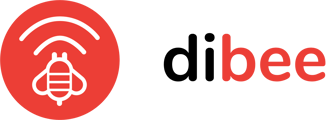Hướng dẫn các bước thực hiện để theo dõi, cài đặt hạn mức công nợ của khách hàng thanh toán trực tiếp và ghi nhận thanh toán
Khách hàng Thanh toán trực tiếp là những Khách hàng tham gia chương trình Thanh toán trực tiếp giao dịch với Nhà cung cấp dựa trên Hạn mức công nợ cho phép sử dụng Dibee để quản lý chi phí nhiên liệu phát sinh của từng xe.
Nhà cung cấp có thể dễ dàng quản lý các Khách hàng Thanh toán trực tiếp thông qua tính năng Quản lý khách hàng công nợ.
XEM DANH SÁCH KHÁCH HÀNG CÔNG NỢ
- Chọn Quản lý khách hàng công nợ tại danh mục chính
- Trong màn hình “Quản lý khách hàng công nợ” chọn Tên khách hàng hoặc xem toàn bộ danh sách khách hàng
- Nhấn Tìm để hoàn tất
- Xem thông tin cơ bản của khách hàng tại màn hình chính
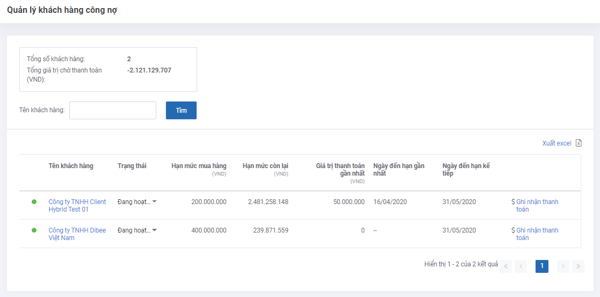
Thông tin chi tiết bao gồm:
-
- Trạng thái: tình trạng hoạt động của Hạn mức công nợ đã cấp.
"Đang hoạt động" - Khách hàng có thể giao dịch dựa trên Hạn mức công nợ; "Tạm dừng" - Khách hàng bị tạm ngừng Hạn mức công nợ, không thể giao dịch.
-
- Ngày hết hạn hợp đồng: thời hạn kết thúc của hợp đồng mua bán đã kí với khách hàng.
- Hạn mức mua hàng: hạn mức công nợ cho phép bởi Nhà cung cấp.
- Hạn mức còn lại: hạn mức khả dụng khách hàng có thể giao dịch tại thời điểm hiện tại. (Xem thêm Hạn mức thanh toán trực tiếp)
- Giá trị thanh toán gần nhất: giá trị thanh toán công nợ của khách hàng cho nhà cung cấp gần nhất.
- Ngày đến hạn gần nhất: ngày đến hạn thanh toán gần nhất của khách hàng.
- Ngày đến hạn kế tiếp: ngày đến hạn thanh toán kế tiếp của khách hàng.
XEM CHI TIẾT TỪNG KHÁCH HÀNG CÔNG NỢ
- Chọn Quản lý khách hàng công nợ tại danh mục chính
- Trong màn hình “Quản lý khách hàng công nợ” nhấn vào Tên khách hàng cần xem
- Xem thông tin chung của khách hàng
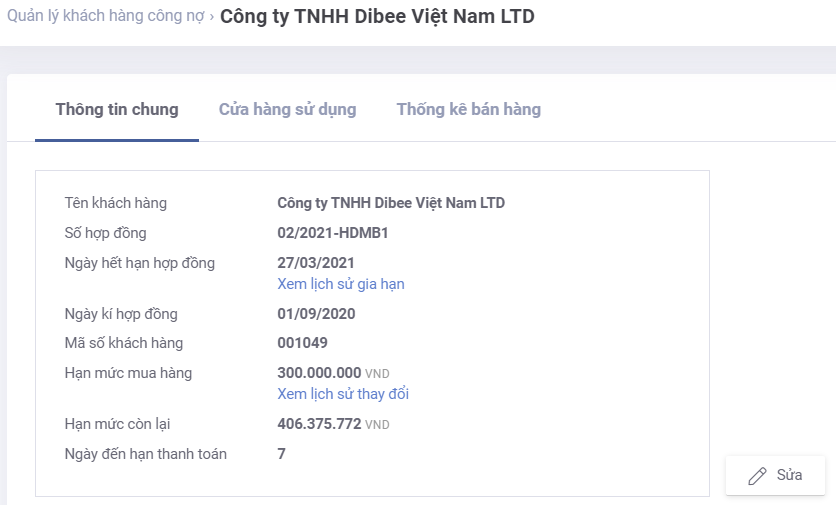
Thông tin bao gồm:
- Tên khách hàng
- Số hợp đồng
- Ngày hết hạn hợp đồng và lịch sử các lần gia hạn hợp đồng.
- Ngày kí hợp đồng
- Mã số khách hàng dùng để quản lý nội bộ nếu có.
- Hạn mức mua hàng và lịch sử điều chỉnh hạn mức mua hàng.
- Hạn mức còn lại: là hạn mức khả dụng của khách hàng tại thời điểm xem.
- Lịch sử thanh toán: các lần khách hàng thanh toán công nợ.
- Thống kê bán hàng: Thống kê tổng giá trị giao dịch của khách hàng theo từng tháng hoặc trong khoảng thời gian bạn lựa chọn tại từng cửa hàng. (Xem thêm)
THAY ĐỔI CÀI ĐẶT THANH TOÁN CỦA KHÁCH HÀNG CÔNG NỢ
- Từ màn hình chi tiết khách hàng công nợ, nhấn Sửa bên cạnh thông tin cài đặt
- Để xem lịch sử thay đổi thông tin khách hàng, nhấn Xem lịch sử thay đổi
GHI NHẬN THANH TOÁN
Bạn cần ghi nhận thanh toán để hệ thống tính toán lại Hạn mức mua hàng còn lại của Khách hàng. (Xem thêm Hạn mức thanh toán trực tiếp).
Việc thực hiện ghi nhận thanh toán sẽ đảm bảo hệ thống có đủ thông tin phục vụ cho việc kiểm soát tổng mức dư nợ của khách hàng, cũng như quyết định việc khách hàng có được phép giao dịch tại các Điểm giao dịch của Nhà cung cấp hay không.
Cách 1:
- Chọn Quản lý khách hàng công nợ tại danh mục chính
- Chọn Ghi nhận thanh toán tại dòng tên khách hàng
- Nhập số tiền khách đã thanh toán, diễn giải và thời điểm nhận được thanh toán
- Nhấn Lưu để hoàn tất
Cách 2:
- Trong màn hình “Quản lý khách hàng công nợ” nhấn vào Tên khách hàng cần xem. Trong cửa sổ thông tin khách hàng, chọn “Ghi nhận thanh toán”
- Nhập số tiền khách đã thanh toán, diễn giải và thời điểm nhận được thanh toán
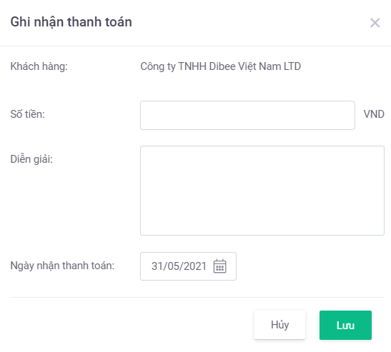
- Nhấn Lưu để hoàn tất